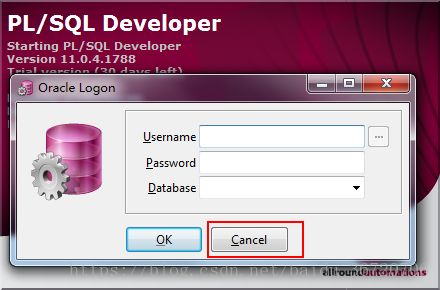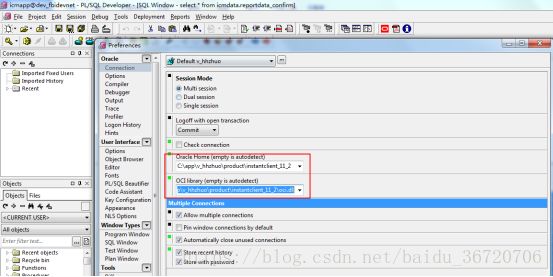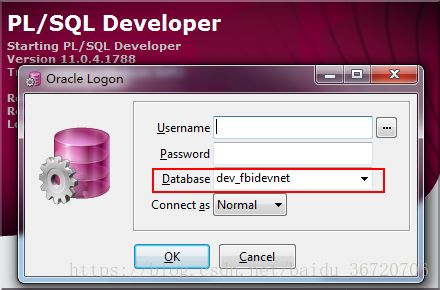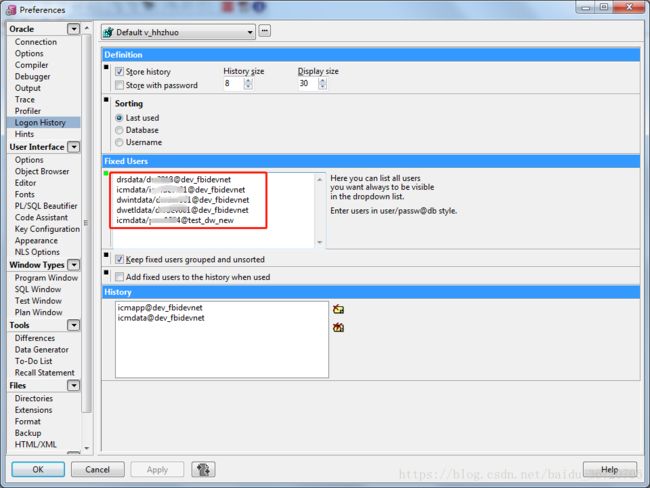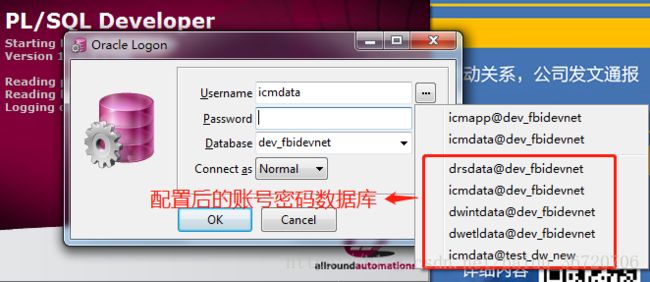经常忘记开发环境需要安装的工具配置,特此将碰到的配置都使用图文梳理一遍,以便往后需要配置时能达到快速配置的要求。
需要下载instantclient以及PLSQL软件,其中instantclient的版本选择需要与远程oracle数据库版本对应。
1.下载oracle官方的客户端连接基本组件
instantclient-basic-windows.x64-11.2.0.4.0.zip解压到文件目录
2.配置远程oracle数据库连接信息文件
在instantclient解压目录下,创建tnsnames.ora文件。
输入配置内容,每段配置表示一个远程数据库地址ip,oracle端口号默认为1521
xxxxxx = (DESCRIPTION = (ADDRESS_LIST = (ADDRESS = (PROTOCOL = TCP)(HOST = xxxxxx )(PORT = 1521)) ) (CONNECT_DATA = (SERVER = xxxxxx) (SERVICE_NAME = xxxxxx ) ) )
3.下载并安装PL/SQL developer 11.0
4.安装直接启动软件,取消登录直接进入主界面
选择tools->preferences对一下进行配置,将之前oracle官方的客户端连接基本组件的解压目录直接粘贴:
5.重启即可读到配置的数据库连接信息,输入正确账密即可成功访问
曾配置过不同版本的instantclient,不同版本解压出来的目录可能不一样,以上只适用于11.2版本,其他版本未测试。
*******************************************分割线 ******************************************************
破解相关
登录主界面,菜单栏中Help->Register 打开注册页面,填写以下参数后(提供亲测可用的破解注册码)点击Register即可。
product code:4t46t6vydkvsxekkvf3fjnpzy5wbuhphqz
serial number:601769
password:xs374ca
常用账密、数据库设置
菜单栏中Tools->preferences中,在Fixed Users输入区域按照规则填写字符串(账户名/密码@数据库名),有多个则换行,输入完后点击确认即可。
重新打开可以选择已配置账号密码数据库登录信息
以上就是本文的全部内容,希望对大家的学习有所帮助,也希望大家多多支持脚本之家。